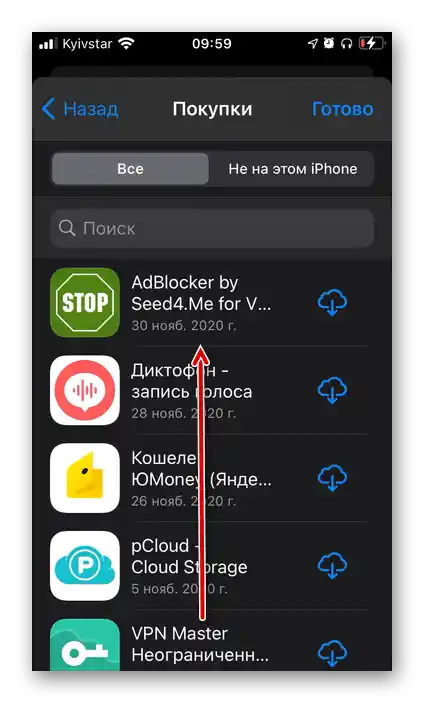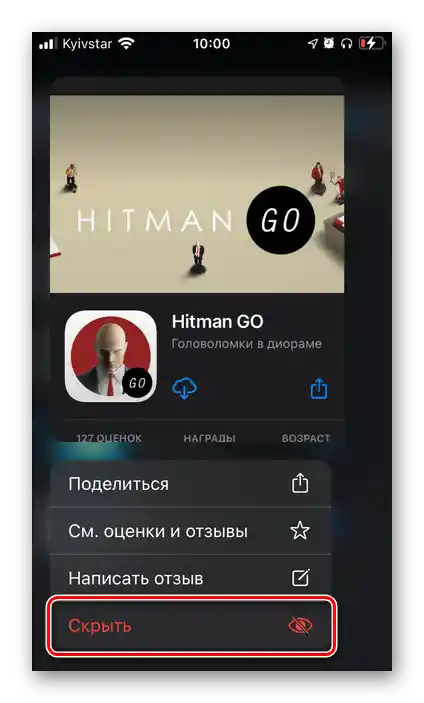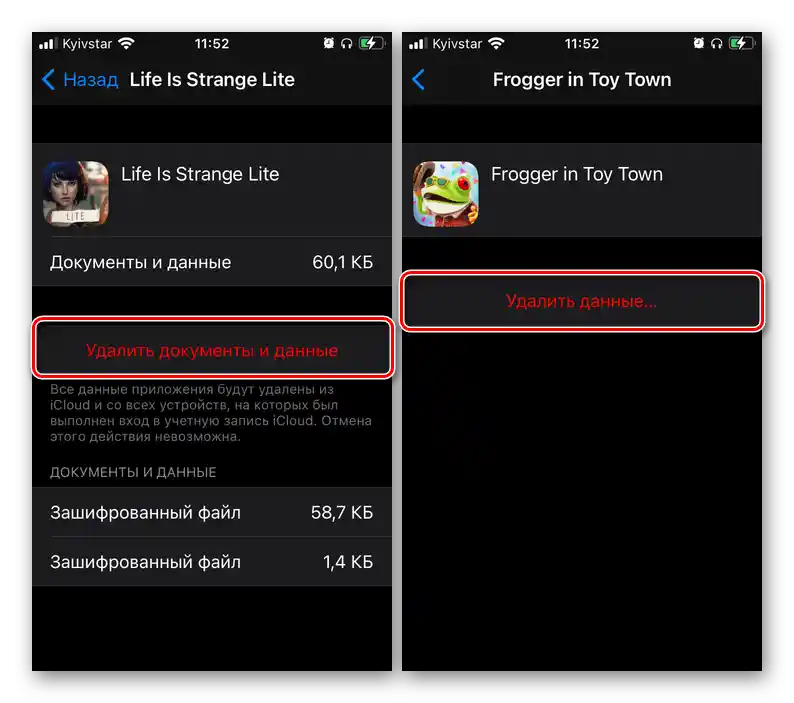Opcja 1: Gra zdalna
Jeśli dana gra została już usunięta z iPhone'a i chcesz ją usunąć z listy dokonanych zakupów w App Store, należy postępować według następującego algorytmu:
- Uruchom App Store i, znajdując się na jednej z trzech pierwszych zakładek na dolnym pasku, dotknij swojego profilu, znajdującego się w prawym górnym rogu.
- W pojawiającym się menu przejdź do sekcji "Zakupy".
- Przed tobą pojawi się lista wszystkich aplikacji i gier, które kiedykolwiek były instalowane na iPhone'ie za pomocą aktualnie używanego Apple ID.
![Przewijanie listy zakupów w menu App Store na iPhone]()
Uwaga: Jeśli na twoim urządzeniu mobilnym zainstalowana jest wersja iOS 12 lub niższa i/lub skonfigurowany jest dostęp rodzinny, aby przejść do listy programów, należy z sekcji "Zakupy", pokazanej na poprzednim kroku, przejść do "Moje zakupy".
- Przewijając listę instalacji, znajdź tę grę, którą chcesz ostatecznie usunąć, dotknij jej palcem i przytrzymaj, aż pojawi się menu kontekstowe.
- Stuknij w napis "Ukryj",
![Usuń usuniętą grę z listy zakupów w menu App Store na iPhone]()
po czym element zniknie z listy instalacji.
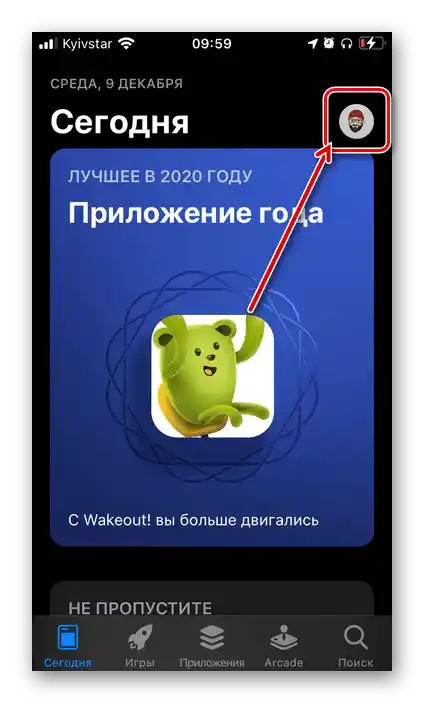
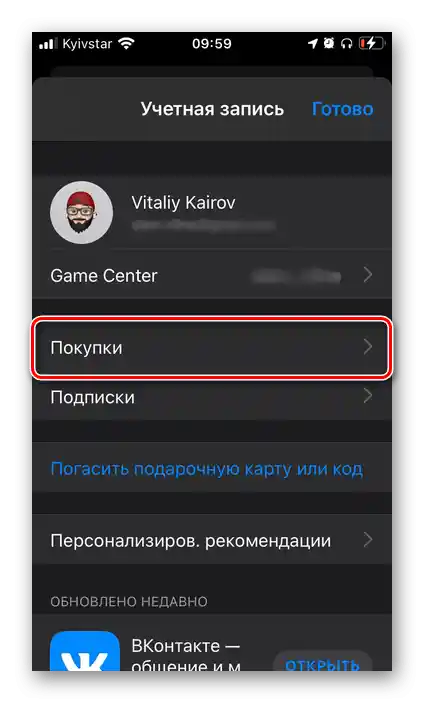
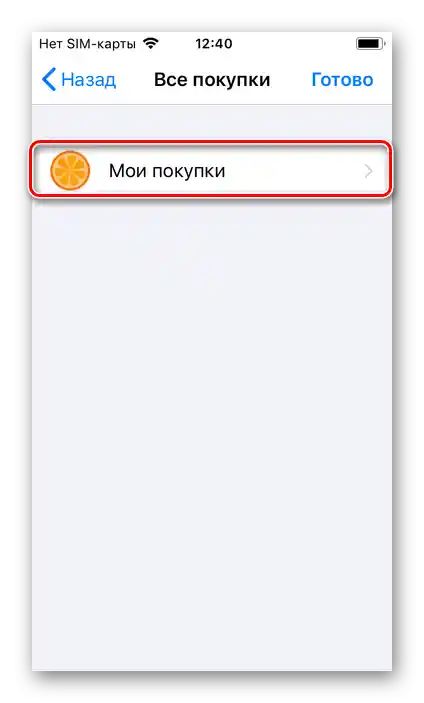
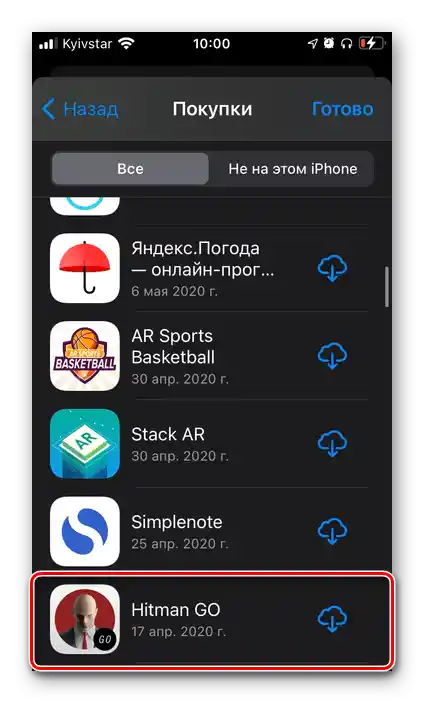
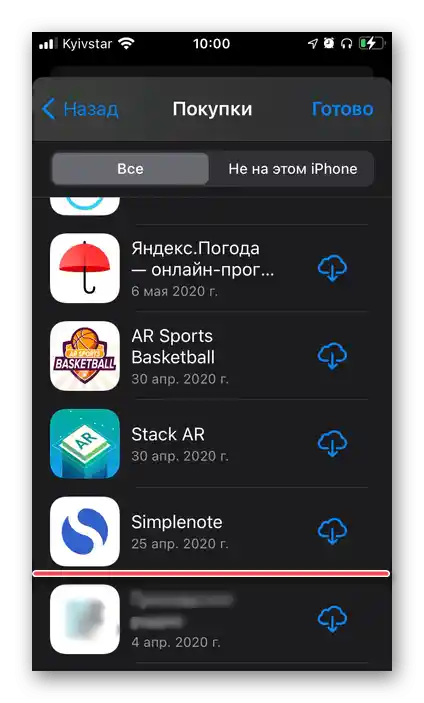
Można to również sprawdzić na stronie aplikacji w App Store – zamiast charakterystycznej "chmurki" będzie standardowy przycisk "Pobierz". Należy przy tym pamiętać, że w ten sposób można pozbyć się także płatnych, wcześniej zakupionych gier, co miało miejsce w naszym przykładzie.
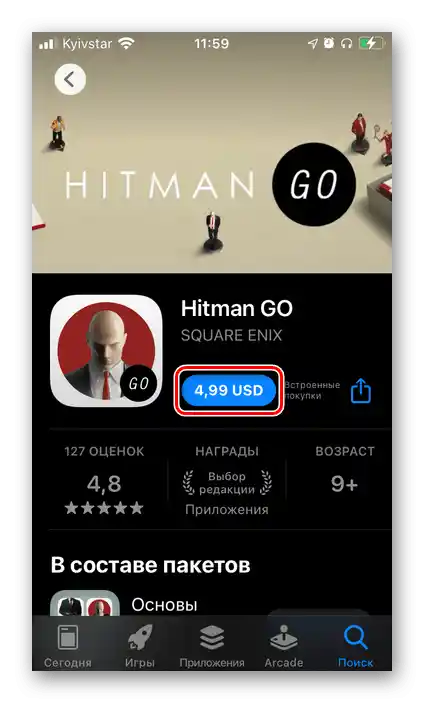
Czytaj także: Jak zainstalować aplikację na iPhone
Zwróć uwagę! Jeśli na twoim urządzeniu skonfigurowany jest "Dostęp rodzinny", na liście kiedykolwiek dokonanych instalacji ("Zakupy" w App Store) będziesz mógł zobaczyć również gry i aplikacje, które zostały pobrane przez członków twojej rodziny, w tym dzieci, na ich iPhone'a lub iPada.Nie można ich ukryć ani całkowicie usunąć, nawet jeśli jesteś organizatorem udostępniania – taka możliwość jest dostępna tylko dla właściciela Apple ID, z którego oprogramowanie zostało zainstalowane.
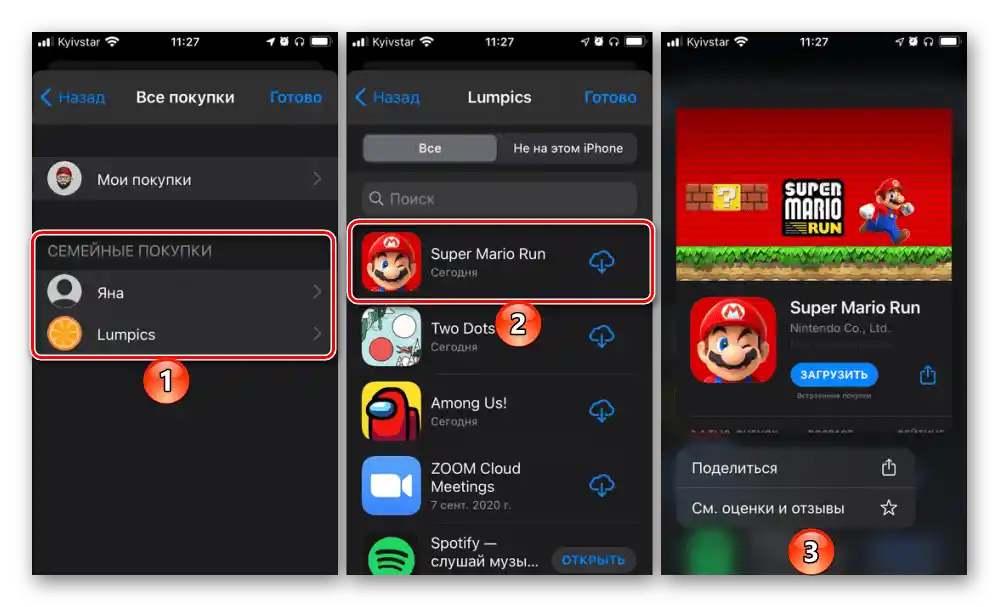
Zobacz także: Jak skonfigurować udostępnianie rodzinne na iPhone
Powyżej omówiliśmy, jak całkowicie usunąć wcześniej usuniętą grę na konkretnym iPhonie, ale podobna możliwość jest dostępna również dla innych urządzeń – zarówno iPhone'a, jak i iPada, na których używana (lub wcześniej używana) jest ta sama konto Apple ID. W tym celu w wykazie dokonanych zakupów App Store należy przejść do zakładki "Nie na tym iPhone" i wykonać kroki z instrukcji nr 4-5.
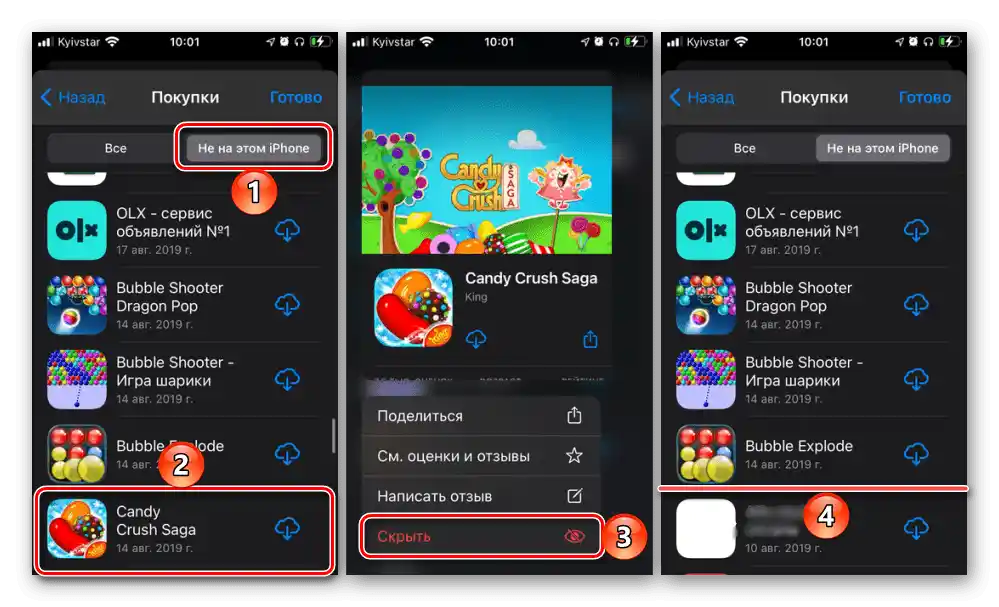
Opcja 2: Dane gier w iCloud
Jeśli przez zadanie usunięcia usuniętej aplikacji do gier rozumiesz nie jej ukrycie z listy instalacji w App Store, ale usunięcie danych (statystyki, osiągnięcia itp.), należy postąpić inaczej. Wszystkie te informacje są przechowywane w iCloud w formie kopii zapasowej, tam również można się ich pozbyć.
- Otwórz "Ustawienia" iOS i dotknij pierwszej linii, gdzie widnieje twoje imię i zdjęcie profilu.
- Stuknij w opcję "iCloud".
- Przejdź do sekcji "Zarządzanie pamięcią".
- Na liście aplikacji, których dane są przechowywane w chmurze, znajdź tę grę, z której chcesz się całkowicie pozbyć, i dotknij jej nazwy.
- Naciśnij "Usuń dane" lub "Usuń dokumenty i dane" (zależy od specyfiki oprogramowania),
![Procedura usuwania danych gry z iCloud w ustawieniach iPhone]()
po czym potwierdź swoje zamiary w oknie dialogowym.
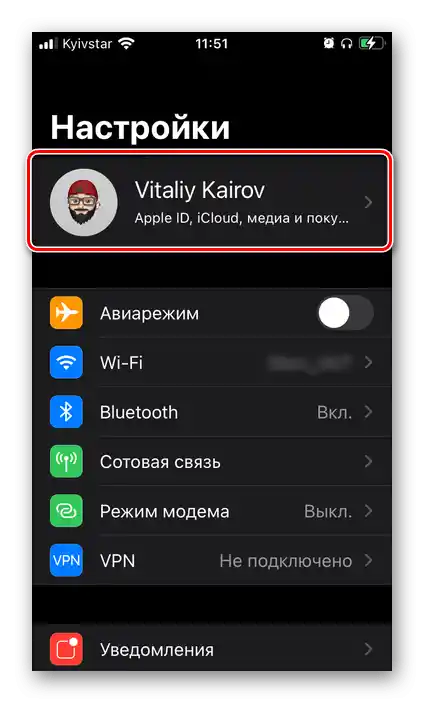
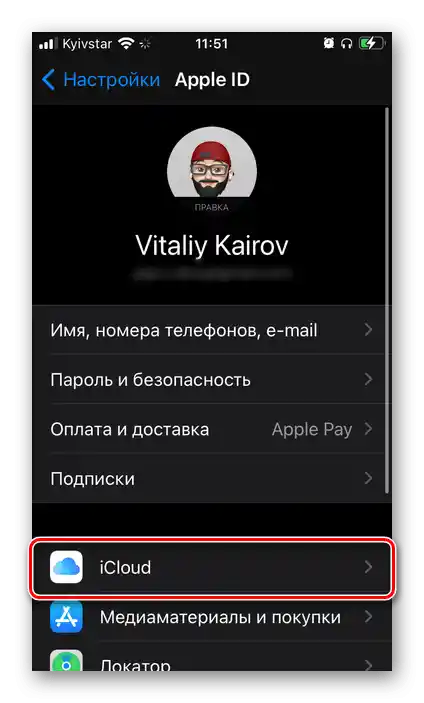
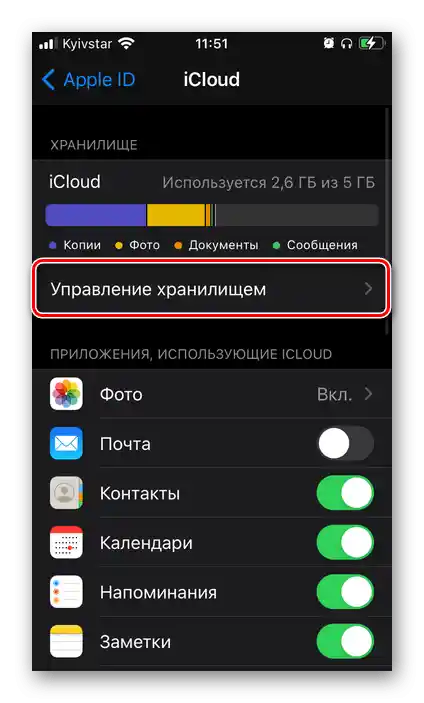
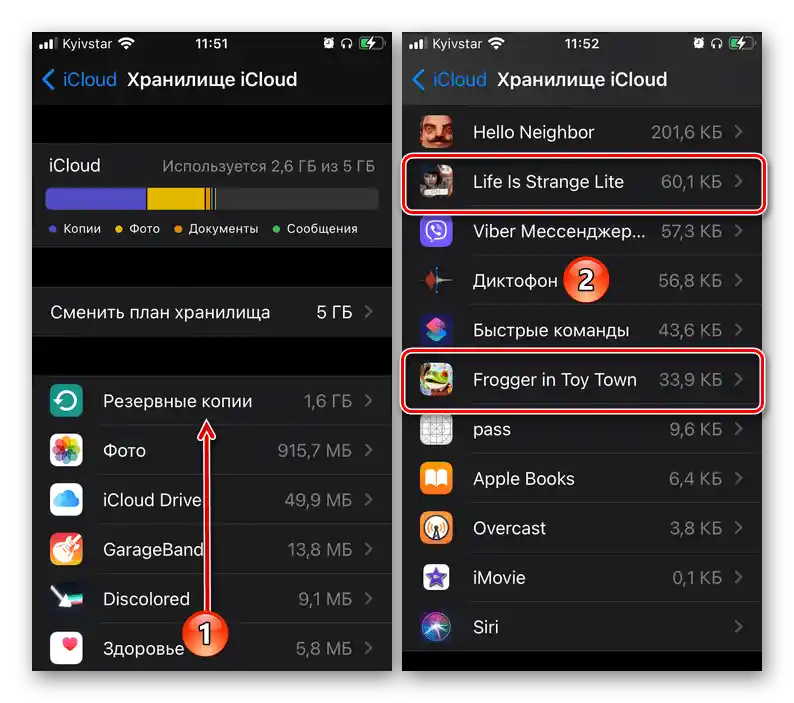
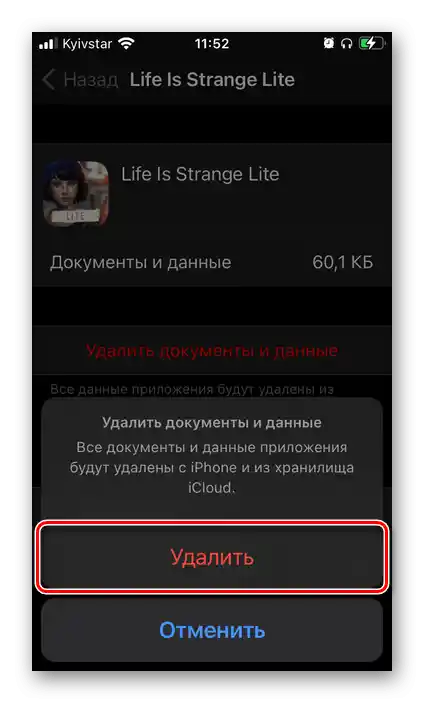
Teraz wszystkie dane aplikacji do gier zostaną całkowicie usunięte. Zauważ, że takie podejście jest stosowane nie tylko w przypadkach, gdy z jakiegoś powodu trzeba całkowicie usunąć dane oprogramowania, ale także, na przykład, gdy chce się rozpocząć grę od nowa, resetując wszystkie osiągnięcia zapisane wcześniej w Apple ID.
Dodatkowo zalecamy wykonanie działań z instrukcji w pierwszej części artykułu, przynajmniej jeśli celem jest całkowite usunięcie usuniętej gry.
Przeczytaj także: Jak przywrócić usunięte aplikacje na iPhonie